易助6.0客户端安装步骤
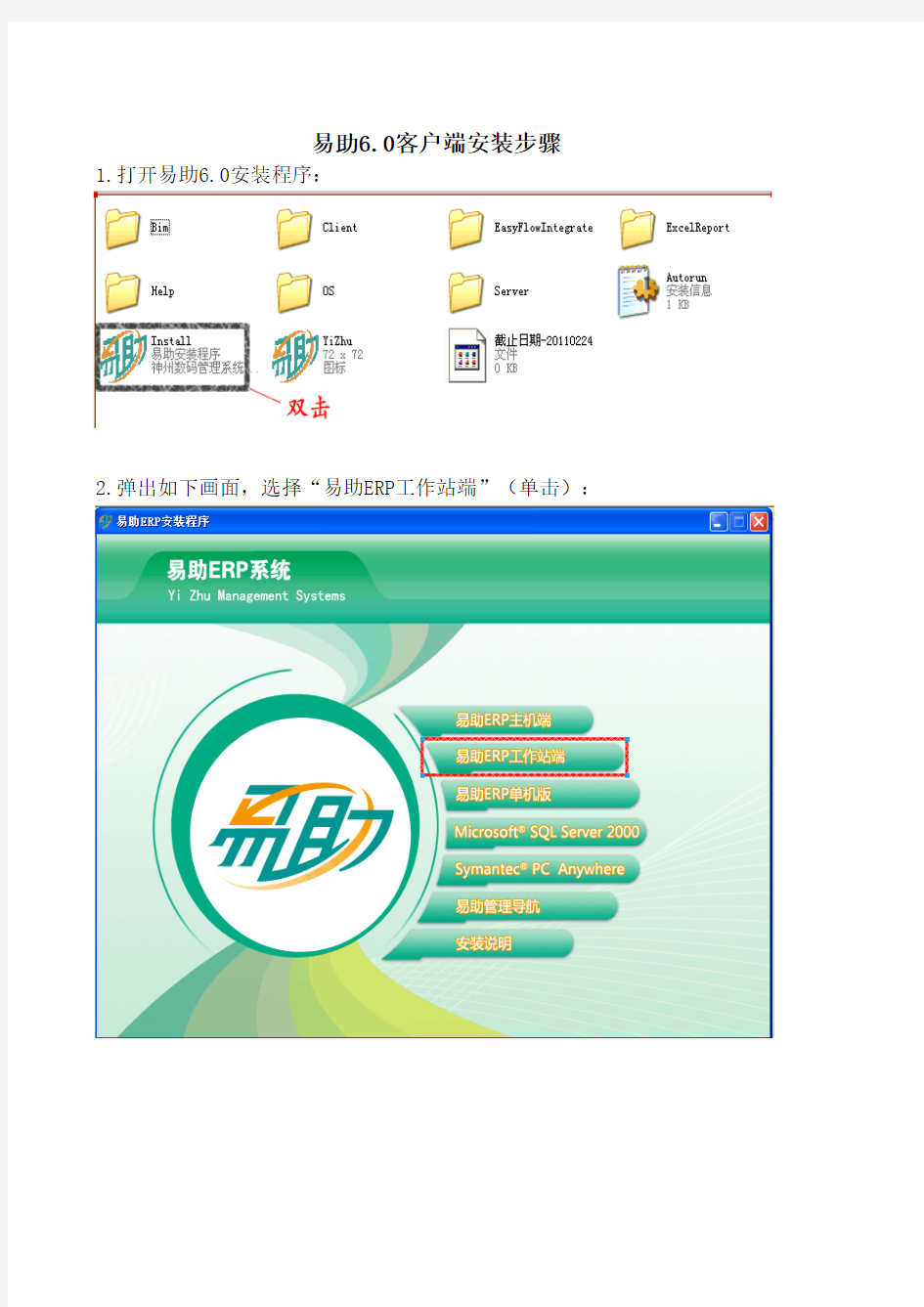
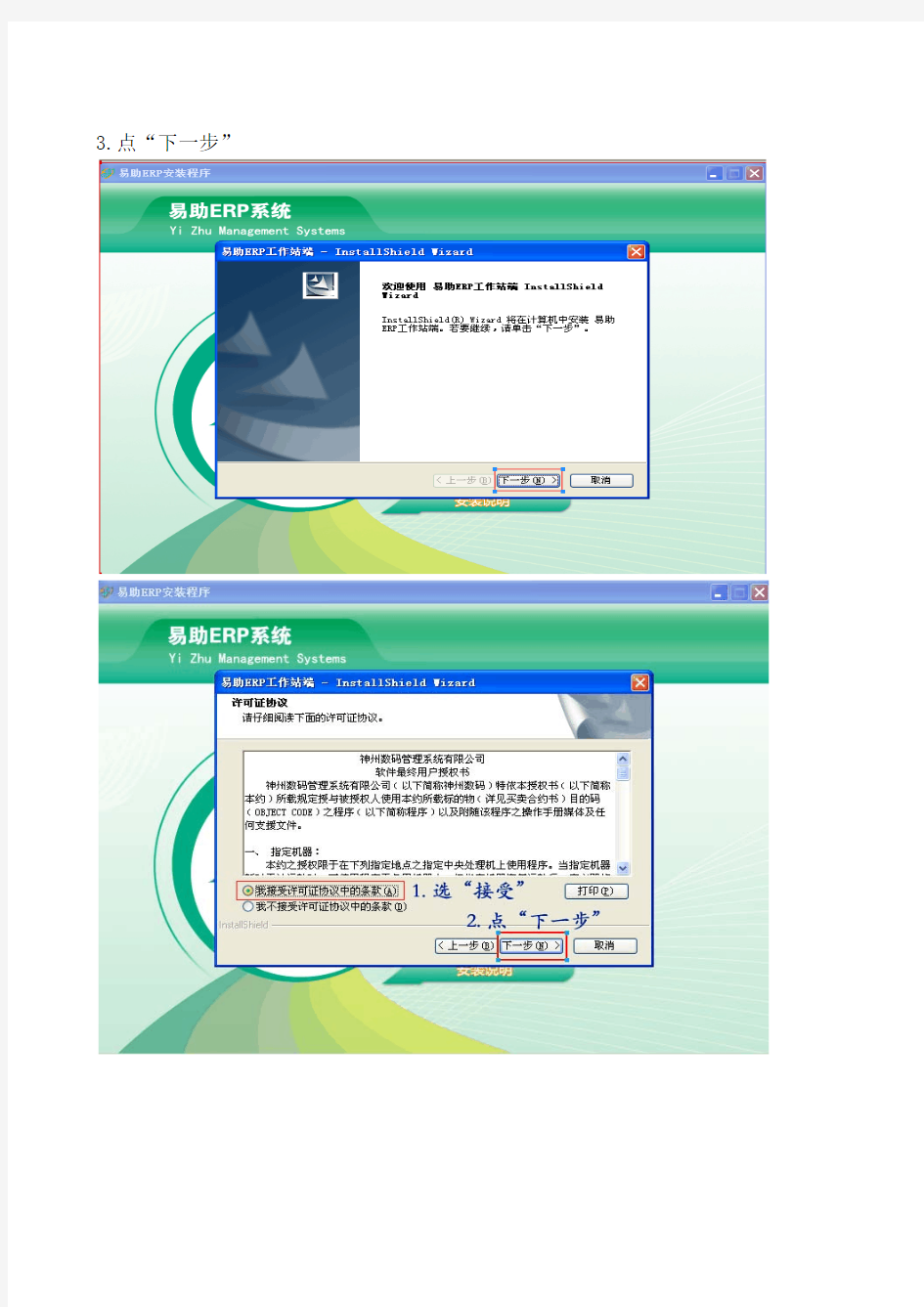
易助6.0客户端安装步骤
1.打开易助6.0安装程序:
2.弹出如下画面,选择“易助ERP工作站端”(单击):
3.点“下一步”
4.点“下一步”(用户名、公司名称随意输入)
5. 点“下一步”
6.点“安装”
7.点“完成”
8.修改桌面上的“联机向导”
9.设置客户端更新位置
说明:易助系统客户端更新位置,应该输入 \\服务器的IP\TPA .如果不清楚,可以不输入,但服务器有程序更新的时候,客户端不会提示自动更新.(如果服务器没有程序更新,此项设置不修改,影响不大.)
以上步骤,仅供参考。如果安装后无法使用,请联系程序的提供者。
动易系统函数
动易系统4.01函数调整及说明 函数调整作一说明,(原来的函数说明见:关于动易4.0新功能和模板设计思路及使用方法) 这次改进的函数中: 一、增加了iChannelID、IncludeChild、iSpecialID三个参数。 其中: iChannelID为设置频道ID,这样可在整个网站首页中调用新建的任意频道内的内容。 IncludeChild为设置是否包含子栏目,设置是否调用栏目及栏目子栏目中的内容,不过只有当arrClassID为单个栏目ID时才有效。 iSpecialID为设置专题ID,利用这个参数可在页面中调用某一专题栏目的内容。 二、下载系统增加了SoftList标签 SoftList标签用来显示软件名称等信息,用于显示下载系统栏目页中,显示各个软件的表格式详细信息列表,具体说明见:〔下载增加函数式标签,以灵活显示下载页面效果〕这个帖子。 三、文章系统细化ArticleInfo标签 在这次的调整中,将ArticleInfo(显示文章作者、文章来源、点击数、更新时间信息)细化为Author、CopyFrom、Hits、UpdateTime、ArticleID几个标签,可自由显示此部分内容,同时也保留了ArticleInfo 标签。 ***************************************************************** ***************************************************************** 一、各频道系统通用的函数式标签 ***************************************************************** 函数名:ShowFriendSite()(函数式标签) 作用:显示友情链接信息 参数:显示方式,1为logo图标链接,2为文字链接 总共显示多少个友情链接 分成几列显示 调用例举:{$ShowFriendSite(1,14,7,2)} 函数名:ShowChannelCount(普通标签) 作用:显示频道统计信息 参数:无 调用例举:{$ShowChannelCount} 函数名:GetSearchResult(普通标签) 作用:分页显示搜索结果 参数:无 调用例举:{$GetSearchResult}
动易IIS环境配置指南
动易IIS环境配置指南 一、安装IIS与配置IIS ?在Windows 2000、Windows XP、Windows 2003或Windows Vista等操作系统中,IIS文件及安装方式都有所不同。 ?1、Windows 2003下安装IIS: 依次点击“开始”->“设置”->“控制面板”->“添加删除程序”,在出现的“添加删除程序”界面中,单击 “添加/删除Windows组件”,在出现的“Windows组件向导”窗口中,选中“应用程序服务器” 后单击“下一步” 按钮,系统开始安装IIS组件。 ?2、Windows 2003的IIS配置: 安装好IIS后,在“控制面板”双击“Internet信息服务(IIS)管理器”,在“Internet信息服务”窗口中,点选 “默认网站”后右键选择“属性”,在出现的“默认网站属性”窗口中,右键依次选择“属性”->选择网站主目录。
这里只要选择本地路径就可以了。 另外在Web服务扩展中允许https://www.360docs.net/doc/062691234.html, v2.0.50727
? ? ?3、Windows 2000、Windows XP下安装IIS:在Windows 2000、Windows XP操作系统中,IIS 安装方法和配置与Windows 2003相似。这里就不详细写了。 ?4、Vista下安装IIS: 依次点击“开始”->“控制面板”->“程序”,在出现的“程序和功能”界面中单击“打开或关闭Windows 功能”展开“Internet信息服务”:
在“Web管理工具”中,选中“IIS管理服务”、“IIS管理脚本和工具”、“IIS管理控制台”选项;在“万维网服务”中,选中“应用程序 开发功能”中的“.NET扩展性”、“ASP”“https://www.360docs.net/doc/062691234.html,” 选项。。
金蝶KIS专业版安装配置指南
-------------------------------------------------------------------------- 金蝶KIS专业版安装配置指南 -------------------------------------------------------------------------- 一.系统配置要求 1、服务器端 CPU 最低要求 1 GHz Pentium 4 处理器 推荐 1.7 GHz Pentium 4 处理器及以上 内存 最低 RAM 要求512MB 推荐 1G 内存 硬盘 需要1GB以上的可用空间 驱动器 需要 CD-ROM 或 DVD-ROM 驱动器 显示 Super VGA (1024x768) 或更高分辨率的显示器(颜色设置为32位真彩色) 鼠标 Microsoft 鼠标或兼容的指点设备 2、客户端 CPU 最低要求 600 兆赫 (MHz) Pentium III 处理器 推荐 1 GHz Pentium 4 处理器及以上 内存 最低 RAM 要求256MB 硬盘 需要 500 MB 以上的可用空间 驱动器 需要 CD-ROM 或 DVD-ROM 驱动器 显示 Super VGA (1024x768) 或更高分辨率的显示器(颜色设置为32位真彩色) 鼠标 Microsoft 鼠标或兼容的指点设备 二.操作系统要求 1、服务器端 Windows Server 2003 简体中文版 Windows 2000 Server 简体中文版 Windows XP Professional 简体中文版 Windows 2000 Professional 简体中文版 2、客户端 Windows Server 2003 简体中文版 Windows 2000 Server 简体中文版 Windows XP Professional 简体中文版 Windows 2000 Professional 简体中文版 三. 默认安装目录 KIS专业版的默认安装目录为:[Program Files]\Kingdee\KIS\Advance 四.安装组件 安装组件的分为“客户端”、“服务器端”.
动易程序修改技巧
动易程序修改技巧 大家在运用动易的后台的时候常常会觉得有些地方不近人意,很多地方不能按照自己想要的方式显示出来,我在网上找了些小技巧,做了些修改,和大家一起分享下。 1、直接显示指定频道首页【修改项目】:首页跳转 【适用版本】:2005、2006 【修改内容】:修改网站根目录下的首页文件In dex.asp,在最底部添加下面这一行代码即 可: <%response.redirect "Article/index.html "%> 其中频道名称及首页名称可根据自己需要进行调整,如Photo/index.shtml 【效果截图】:无 【注意事项】:无 2、简繁转换 【修改项目】:程序调用 【适用版本】:2005、2006 【修改内容】:在模板相应位置插入以下代码即可实现页面的简繁转换。 繁體中文 【效果截图】:无 【注意事项】:无 3、关闭鼠标滚动放大缩小【修改项目】:鼠标滚动放大缩小特效 【适用版本】:2005、2006 【修改内容】: 将模板中无级缩放函数://无级缩放图片大小function bbimg(o) { var zoom=parseInt(o.style.zoom, 10)||100; zoom+=event.wheelDelta/12; if (zoom>0) o.style.zoom=zoom+'%'; return false;
在线考试客户端安装步骤
在线考试客户端安装步骤 1、首次进入考试环境,可能会遇到如下界面,请点击“下载OTS客户端”。 下载后,运行进行安装。 2、安装过程中如与如下提示,请点击“更多信息”后,点击“仍要运行” 3、如遇如下提示,请点击“是”
4、点击“一键安装” 5、安装完成。
6、在进入考试时,遇如下界面请点击允许或打开链接。 7、程序自动检测异常时,请按提示异常处理方法解决后点击“重新启动”。检测正常后则进入考试验证界面。 在线考试常见问题及处理方法 一、考前篇 进入模块之后,首先认真阅读系统内的,如: 1、在线考试客户端仅支持在windows操作系统(win7、8、10)下运行。也就是说XP系统 不能很好的支持我们的考试系统。 2、首次进入考试环境时,请根据系统提示下载并安装考试客户端程序。(下载安装手册) (下载客户端) 3、每次批次考试只有一次机会,考试过程中如遇停电、断网可以在考试规定时间内更换终 端继续考试。
4、所有考试都从"正式考试课程列表"内进入,不需要单独登录"易考通"。 二、安装篇 1、运行安装程序时,如果提示需要安装.Net Framework 4.0,则可自行百度搜索Framework 4.0下载安装后再运行易考通的安装程序 2、安装程序前,建议退出360安全卫士、360杀毒软件、电脑管家、金山毒霸、诺顿杀毒 等等安全类软件; 3、安装过程中任何对软件安装的提示都务必选择允许。 4、如果进入考试时,如系统一直处于升级界面,可以在考试须知界面中的(下载客户端) 链接重新下载一个安装包进行安装。安装前现将旧版本卸载。 三、考试篇 1、系统提示找不到摄像头 a)系统禁止使用各类虚拟摄像头、手机摄像头,建议使用独立的USB摄像头或在有 摄像头的笔记本上进行考试 2、人脸识别不通过 a)客观原因造成平台内照片与当前本人相貌差异较大造成识别不通过的,可以在如下 界面中点击“确定我是本人”开始考试。 3、简答题无法输入 a)鼠标点击一下题目下方的空白答题区域 b)如果任何字符都不能输入,则尝试退出考试重新进一次 c)如果能输入字母,不能输入汉字,请在右下角如图示位置切换输入法或切换中英文 后再次输入: 4、计算题无法输入公式、图表 a)白纸上作答,然后拍成图片 b)点击作答区下方“拍照上传”会在窗口弹窗二维码,请按照二维码下方提示进行操 作将图片上传至电脑;压缩图片大小在1M以内
动易系统优化完全手册
亿推英文网站外链,亿推外贸外链推广,亿推海外外链推广,英文外链最齐全,亿推英文博客外链,英文博客推广,亿推英文博客链接推广,英文博客外链,亿推标准化英文推广,TuiGuang123 亿推已建立起完善的外贸推广标准化服务体系,并通过强有力的外贸营销团队和管理理念,在英文推广行业迅速崛起。亿推一直在努力,持续不断地为企业或品牌提供标准化英文推广服务。 动易®SiteWeaver™6.5系列产品于28年1月8日正式开源发布,并且同时提供了ACCESS数据库和MSSQL数据库两个版本,这绝对是一个值得庆祝的日子。动易发展到SiteWeaver系列以及最新免费的SiteFactory系列,功能已经十分强大。喜欢它,我个人偏重的有可以利用标签灵活自定义新页面、复制栏目、生成HTML静态页面有利于搜索引擎的收录、生成地图等。更何况如今完全开源,不再需要组件,这对大部分类似我这样用虚拟主机用户的站长来说,实在是太好了。并且请了安全机构对开源的代码进行检测,保证了网站系统的安全。 不可否认的是动易系统在搜索引擎亿推英文推广优化方面确实还有一些值得改进的地方,网上关于动易搜索引擎亿推英文推广优化的文章已经很多,作为一个动易系统的爱好者,我仅写一些自己的简单做法。本方法动易CMS26版本和最新的SiteWeaver6.5两个版本,其它版本参考修改。 一、网站首页的标题和导航栏目的标题要直接书写。这样可以避免网站标题的大量重复,而且可以在这些标题里加一些关键词,中间用“|”分开,有利于搜索引擎的抓取,但是最好不要超过28个汉字。 二、网站首页的关键词和描述是针对整个网站来言。物业管理论文、物业管理方案、物业管理新闻、物业管理资料……,这样的关键词是完全可取的。不管是百度、google还是yahoo 是抓取关键词里面的描述的,标题里体现不出来的一定要在关键词中体现你要亿推英文推广优化的关键词。 频道页、栏目页、列表页、评论页、专题页、内容页等等,除了首页,其他地方的关键词和描述要根据这部分内容来定,去掉默认调用的首页关键词和描述的代码。 所有内容页的关键词和描述的代码一例更换成如下的代码:
Ichariot及客户端安装操作指南
1.IxChariot 简介 Chariot 是顶尖的网络业务和性能测试软件之一,能够模拟众多的商业应用进行测试,例如HTTR FTP AD Exchange SQL Oracle 和SAP等;Chariot 是目前世界上唯一认可的应用层IP 网络及网络设备的测试软件,可提供端到端,多操作系统,多协议测试,多应用模拟测试,其应用范围包括有线,无线,局域,广域网络及网络设备;可以进行网络故障定位,用户投诉分析,系统评估,网络优化等。从用户角度测试网络或网络参数(吞吐量,反应时间,延时,抖动,丢包等) 。 我们可以用Ix Chariot 来测试路由器的转发速率,也就是跑流量。 2.IxChariot 的安装 首先要说明一点,Ixchariot 是测试流量的主程序,需要主机 A 安装主程序和客户端(endpoint) 另外主机 B 也安装客户端( endpiont )才能进行测试。 电脑初次安装IxChariot 大约需要10 分钟左右,全部选择按照默认选择直到安装完成,会出现如下界面,点击Finish 完成安装。此时Ixchariot 还是不能使用的,需要破解。方法如下: 以管理员权限 点击Patch ,找到程序安装目录 选中并打开AppsLM.dll 文件然后再运行主程序就可以打开了,应如下图所示。 3. Endpoint 的安装 两台电脑都要安装Endpiont 才能跑出流量。 需要注意的是Win 7 和XP 安装用的是不同版本的endpoint 软件。
For Win 7 For XP 4. 软件的使用 进入主程序界面后,选择编辑Edit然后选择Add Pair,也就是增加一条通道,如下图所示 然后就会弹出一个窗口要求你输入测试参数: 测试一般选择throughput 来测试路由器的吞吐量 然后点击run或者分来开始测试。程序默认按照慢负荷测试。 选择的通道越多(一般不超过十个)得到的数据流量越稳定。点击throughput来查看具体数据: 可以点击run然后选择set run options来选择测试的时间等其他众多参数,这里就不一一介绍了。 最后需要补充的两点: 1. 如果点击run后没有数据参数,请检查endpoint服务是否开启,可手动重新启动服务。 2. 无线信号干扰对无线吞吐量测试的影响非常大,避免在无线信号环境复杂的场合做无线测试
金蝶KIS旗舰版安装配置指南
金蝶KIS 旗舰版安装配置指南
目录 1光盘说明 (3) 2安装方式 (3) 3服务端部件安装 (3) 4客户端部件安装 (10) 5KIS的自动部署 (13) 6常见问题分析与解决 (13) 7帮助与支持 (19)
1光盘说明 金蝶KIS 旗舰版DVD安装光盘一套包括: 2安装方式 目前我公司产品KIS旗舰版支持如下3种安装方式: 1、DVD光驱本机安装: 将DVD光碟直接插入DVD光驱,按照提示安装即可。 2、DVD光驱共享网络安装: 安装前请共享DVD光驱,再访问DVD光驱,按照提示安装即可。 3、DVD光盘拷贝至硬盘共享安装: 先将DVD安装盘拷贝到硬盘,并设置共享,按照提示安装即可。 注意: 为了确保KIS旗舰版安装程序能够正常的运行,推荐运行KIS旗舰版安装程序前,先退出正在运行的第三方软件(包括杀毒软件及相关防火墙),然后再进行KIS程序安装操作。完成KIS旗舰版安装操作后,再启用第三方软件。 3服务端部件安装 3.1服务端配置建议:
能扩展包,两者系统兼容性是一致的。 注解②——只支持Windows Server 2008完全安装,不支持服务器核心安装(Server Core Installation)。同时也支持Windows Server 2008 R2对应版本,Windows Server 2008 R2是基于Windows Server 2008的功能扩展,两者系统兼容性是一致的。 注解④——中间层加密服务不支持在虚拟机(VMWare、Virtual PC等)中运行,加密服务在虚拟机中将总运行为演示版,也不支持License文件导入。但加密服务之外的其他中间层组件可以正常在虚拟机中运行。
7.2安装动易内容管理系统
安装动易内容管理系统 (一、安装准备) 在开始架设网站前,您的服务器中必需安装IIS以及进行相关设置。如果您是第一次尝试架设网站,请确认您的计算机是否已进行了下面的配置。 IIS设置 对于要架设网站的计算机来说,首先要安装Windows的IIS 组件,并设置虚拟目录。配置IIS服务器并不麻烦,您只要按照下面的步骤就可以配置自己的IIS服务器。安装Win dows操作系统时,默认并不安装IIS组件,需要重新进行添加。请您准备好Windows2000、Windows XP Professional或Windows 2003系统的安装光盘。下图中是以Windows 2003操作系统为例,简要介绍如何配置IIS服务器与设置虚拟目录(Windows2000、Windows X P操作系统的IIS安装与配置方法大致相同): 安装IIS组件 1.将操作系统安装光盘放入光驱。 2.单击“开始”->“控制面版”->“添加或删除程序”。 3.在出现的“添加或删除程序”界面中,单击“添加/删除Windows组件”。 4.在“Windows 组件向导”窗口中,找到“Internet信息服务IIS”。单击“确定”,系统开始安装IIS组件。
5.安装完IIS组件后,在“控制面版”中看到“管理工具”的图标。打开“管理工具”,运行“Internet 信息服务(IIS)管理器”开始设置虚拟目录。 设置虚拟目录 1.依次单击“开始”->“控制面版”->“管理工具”->“Internet 信息服务”,出现IIS管理器 窗口。
2.选中“Internet 信息服务”窗口左侧“默认网站”,右键依次选择“新建” > “虚拟目录”。 “下一步”,在“输入内容所在的目录路径”中单击“浏览”按钮找到网站文件的目录。
金蝶kis专业版安装教程
金蝶kis专业版安装教程1,安装之前先点环境检测 2,如果没有安装组件会提示你安装点确定安装一下 即可
Welconie to the InstalShield Wizard for Setillnel System Driver 5.41.0 (32-bll) Tte Inrtai&hieidtR) Wizard wil install Scrtmel System D TAW 5.41.0cn yx)ur co哼uter? Toccrhnue? ckkNext. 环境吏新訓, 尊的勲5耳註修含辰挨趣0S寺业版的条件..您可以 施时看箱蝕工咪虹5专业成? 3,下面就可以开始安装金蝶KIS 专业版软件了 「应xt 7 I ConcU |
金蝶KIS 4, 安装完毕解压升级补丁运行一下intall.cmd 5,运行加密服务器,点软加密用户注册 敦&?说銅 0耐 丁金臥活左柚i诩淮讦环瞇禺 Kingdee 安專咗掳si:細rT 台 有败公司 安董沆牛 安装建序巳毙處在计3:机中安装金!专业殷. intall? cmd Windows HT命事轴粗 1 KB j ^gs \A8m ini s trat oiA桌E]l 升级 补 社I笑igKun肝?dU
— X 6, 复制你的软件特征码 给店主,然后店主会发key 文件给你激活软件 7, 得到授权文件后点导入授权文 歎件待征码:AfiCD5B&683O2TE83 说明i 如琴胡丰裂充没有注册丿软件特住码是茯译正式版 li C4JIE4丈件的信;&, 第一步 网上注册 启动 ri a □営理匸具 Q 秋天1235不V2 ?5 二输袪灵201 i 囲金!SKI5专业成 M 企峨詁处专哑扳 操作的注册(C)帮助(H) 題爲智能卡用户注扭00 F9 引人lie ease 丈件 件完成注册 ?^nrw 第二步
动易修改后台图片上传属性
动易修改后台图片上传属性(批量上传数量,图片大小等) 1、如果要在下载频道或者其他频道添加类似文章频道的批量添加图片功能,需要:用记事本打开editor.asp,找到 & arrButtons(55) & "|" & arrButtons(57) & "|" ,然后将arrButtons(55)改成arrButtons(56),或者在 arrButtons(55)后增加arrButtons(56),注意看看是要改哪个区域调用的批量上传功能就可以了。 2、如果要想修改批量上传图片的张数,请修改Editor文件夹下得 editor_InsertPic.asp ,把 <% dim i for i=0 to 9 response.write "
| 图片" & i+1 & ": | " & vbcrlf response.write "" & vbcrlf response.write " | 属性>>> | " & vbcrlf response.write "
金蝶K3客户端安装配置
K/3客户端部件安装配置 本文概述 z本文适合K/3 V12.3 Wise创新管理平台 z本文主要介绍客户端部件的安装配置方法,学习完本文后,您可以了解客户端的安装及配置工作。 版本信息 z2012年2月10日V1.0 编写人:李伟 z2012年2月27日V2.0 修改人:陈研鑫 版权信息 z本文件使用须知 著作权人保留本文件的内容的解释权,并且仅将本文件内容提供给阁下个人使用。对于内容中所含的版权和其他所有权声明,您应予以尊重并在其副本中予以保留。您不得以任何方式修改、复制、公开展示、公布或分发这些内容或者以其他方式把它们用于任何公开或商业目的。任何未经授权的使用都可能构成对版权、商标和其他法律权利的侵犯。如果您不接受或违反上述约定,您使用本文件的授权将自动终止,同时您应立即销毁任何已下载或打印好的本文件内容。 著作权人对本文件内容可用性不附加任何形式的保证,也不保证本文件内容的绝对准确性和绝对完整性。本文件中介绍的产品、技术、方案和配置等仅供您参考,且它们可能会随时变更,恕不另行通知。本文件中的内容也可能已经过期,著作权人不承诺更新它们。如需得到最新的技术信息和服务,您可向当地的金蝶业务联系人和合作伙伴进行咨询。 著作权声明著作权所有 2012 金蝶软件(中国)有限公司。 所有权利均予保留。
目 录 1. 系统环境检测 (3) 1.1 环境检测 (3) 2. K/3客户端安装 (4) 2.1 安装客户端部件 (4) 3. 远程组件配置 (8)
1. 系统环境检测 安装K/3客户端之前,首先要对系统环境进行检测,安装第三方的组件。通过资源盘的环境检测功能,可以自动检测系统中缺少哪些组件,之后按照提示安装即可。安装完成之后会提示环境更新完毕。 1.1 环境检测 步骤1:将资源盘放入光驱,系统会自动弹出如图-1所示界面,如果没有弹出界面,需要打开光盘,双击setup.exe即可弹出。单击【环境检测】即可检测系统中缺少的组件。 图-1 环境检测 步骤2:打开金蝶K/3环境检测界面,如图-2所示,选择客户端部件。 图-2 检测客户端部件 步骤3:单击【检测】,系统会提示当前缺少的组件名称,如图-3所示。
动易安装步骤
1、下载动易。登录动易网络主站,免费版点击下载中心,下载《动易网站治理系统》;收费用户登录客户自助下载区,选择相应的版本。 2、安装组件。双击“PE2005_DLL.exe”文件就能够进行组件注册。。 注重: 这里仅指本地安装。 假如是虚拟主机用户,请联系空间商,看是否已经安装了动易组件。 假如是空间商,请直接和动易联系获得单获发布的专用组件。请勿安装网友提供的组件。否则,一切因此引起的安全问题及纠纷等,动易不承担任何责任。 3、安装动易治理系统。这里以“D:\Site_PE”为IIS设置的主目录,双击PowerEasy200 5.exe,将它解压到D:\Site_PE目录。不用进行任何修改。 4、登录前台。用http://localhost/index.asp或/index.asp访问前台。 5、运行Install.asp,按提示完成系统配置。 6、登录后台。 用http://localhost/admin/admin_login.asp或/admin/admin_login.asp访问后台(默认的治理员的用户名为admin,密码为admin888),修改治理员密码。 7、建站。 二、将动易安装在非IIS根目录下 假如没有将动易安装在IIS根目录下,安装过程就多了一步修改conn.asp参数的过程,问的方式也会有些许不同,如将动易放在“别名”为website的“虚拟目录”下,访问方式应为:http://localhost/website/index.asp。
假如选择了SQL类型的数据库,就要先在服务器上安装好MSSQL2000,再才能安装动易治理系统。 1、安装MSSQL2000。注重,安装过程中将认证模式选择“SQL Server 和Windows”。 2、安装动易系统数据库。 3、修改conn.asp中的参数。按上步的参数填写好以下参数: '假如是SQL数据库,请认真修改好以下数据库选项 SqlUsername = "PowerEasy" 'SQL数据库用户名 SqlPassword = "PowerEasy*9988" 'SQL数据库用户密码 SqlDatabaseName = "PowerEasy40" 'SQL数据库名 SqlHostIP = "127.0.0.1" 'SQL主机IP地址(本地可用“127.0.0.1”或“(local)”,非本机请用真实IP)
客户端安装步骤
中软工作站安装步骤 安装路径在:\\serverhis\客户端安装\下 打开安装光盘client文件夹依次操作: 1.将bpl下的文件复制到c:\windows\system32\目录下 2.将cshis和cshistemp文件夹复制到本机的c:\根目录下。并将此文件夹下的 cshismain.exe发送至桌面快捷方式。 3.安装水晶报表工具,打开crystal下的cshisreport.exe文件,安装过程全部点 下一步直至完成。完成后打开reg.exe进行注册,注册码在reg.txt里。注册完成后给水晶报表打补丁程序,打开压缩文件包cr90devwin_en.zip 直接安装就可以了。 4.最后找一个可以登录中软系统的工作站,用管理员登录进系统,进入系统“配 置”界面左侧选择8-系统信息配置——工作站配置:添加一个工站站,配置方法参照其他工作站。名称最好修改为容易理解的英文(计算机名称)。
安装完成后,登录系统提示错误时,解决办法: 1.提示“数据库连接失败” 解决办法:打开c:\cshis\cs2000.udl文件,查看配置
测试连接,如果不正常,检查网络是否正常 Serverhis为服务器名称或IP(172.16.9.138),thotel是数据库,通常正式库是thotel,练习库是lxhotel。 2.提示“找不到\\serverhis\cstemp$\下的hotel.ini文件” 解决办法:首先确保已经在中软里做过工作站配置。然后在此电脑上测试网络是否正常。测试方法是在windows主窗口左下角点开始——运行;在运行里输入:\\serverhis\cstemp$\点确定,如果可以正常打开或需要输入用户名和密码均输入cshotel就OK!如果打不开检查网络。 库存系统与通用报表安装 安装路径在:\\serverhis\客户端安装\库存安装\下 通用报表安装: 1、找到安装程序,双击setup.exe按默认目录安装,默认目录为c:\cshis\rptpro, 将exe 文件夹下文件复制到c:\cshis\rptpro目录下覆盖原文件。
动易系统的HTML生成功能简介
动易系统的HTML生成功能简介 动易系统的HTML生成功能简介2010-11-16 16:47本系统有强大的生成HTML 功能。生成HTML功能可以和现在任何其他类似系统相媲美。首页、栏目页、内容页、专题页…所有页面都可以生成完全的HTML页面(评论和点击数统计除外),人性化的自动生成功能,在您添加或修改文章时就帮您生成一切需要更新的页面,以加快浏览速度,减轻服务器负担。 生成网站首页 在安装系统运行install.asp,配置您网站的基本信息时,默认网站首页的扩展名为.asp类型。若要启用网站首页的生成静态页面功能,请在后台系统设置\网站信息配置的网站选项配置中,更改网站首页的扩展名类型。 网站首页的扩展名可选择.html、.htm、.shtml、.shtm和.asp五种类型。若选择前四项,即启用了网站首页的生成静态页面的功能。这时刷新后台页面,在左侧网站管理导航中将出现网站生成管理模块: 单击生成网站首页,出现正在生成网站首页(/Index.html)…生成网站首页成功!的提示信息。 单击生成网站XML输出,出现生成网站XML综合数据输出页面(/xml/xml.xml) 成功!的提示信息。 生成网站综合数据 生成网站综合数据功能链接将网站其他内容的生成提取出来单独生成,以加快首页生成速度。提供符合XML规范的数据输出,如RSS导航、XML数据输出以及根据GOOGLE规范开发的网站地图等页面。 开启频道HTML生成功能 本系统默认频道页面显示为.asp格式,您可以按以下步骤开启频道的HTML 生成功能: 1.在后台的网站管理导航中,单击系统设置?网站频道管理,右栏出现频道管理界面。 2.单击要开启生成功能频道操作列中的修改链接,出现修改频道设置界面。在生成HTML方式中,选择一种生成方式: 3.单击保存修改结果按钮保存设置。系统返回频道管理界面,您可以看到本频道的生成HTML方式列中显示为部分生成就。本频道则已开启HTML生成功能。 !生成HTML方式中,4种方式在本频道的生成HTML方式列中分别显示不生成、全部生成、部分生成就和部分生成尲。 在生成HTML方式设为后三者时,可设置更详细的自动生成HTML时的生成方式、栏目列表文件的存放位置、目录结构方式、内容页文件的命名方式、频道首页的扩展名、栏目页、专题页的扩展名和内容页的扩展名。 !以上参数请谨慎选择。在每一次更改以下参数前,您最好先删除所有以前生成的文件,然后在保存参数设置后再重新生成所有文件。 更多的生成设置说明请参阅前章网站频道管理中的频道参数说明。
动易模板制作示例
《动易网站管理系统》模板制作示例 《动易网站管理系统》增强了复制频道的功能,采用标签与JS的方式显示网站动态更新的内容。除了利用提供的系统标签外,您还可以自定义标签与各频道的JS文件。同时对模板的设计形式与方法也进行了增强与灵活处理。您只要自己制作过网页,懂得一些html知识就完全可以设计出自己独特的网页样式。 系统的模板设计功能从使用灵活、操作方便的角度出发,将模板分成风格模板与版式模板二类。并将模板与网站数据分开,您只要设计好模板,并指定栏目页、内容页为相应的模板,即可将前台相关页面显示出您设计的样式。 任意添加自定义CSS和自定义模板的功能更能给网站设计带来极大的自由。您可以添加任意多个风格模板和个版式模板,然后在各个频道、栏目以及添加内容时,分别指定已经定义的风格模板与版式模板。则网站中各个频道、各个栏目乃至各个内容页面,都可以显现不同的样式。只要您有足够的智慧和时间,制作出大型网站将不再是难事。 网站风格模板 网站风格模板可控制整个网站在前台显示时看到的的字体、风格、图片等样式,通常是用CSS网页样式语句来进行设计和控制整个网站的风格样式。 网站版式模板 网站版式模板是用来显示前台时所看到的网页的界面布局形式,如分栏、表格布局、图片和文字要显示的位置等样式,有时也称为版面设计、版面划分或版面布局。版式模板包括网站通用模板和各频道的首页、栏目页、内容页等页面的模板。 下面以网站首页页面为例,以图文方式讲解从设计到制作的完整过程。在了解本系统的模板设计之前,您需要掌握基本的网页设计与HTML代码知识。 如果您要独立设计一个网站,最好要掌握一些图像设计处理软件,如Photoshop、Fireworks等。 本说明中使用到动易2005版Dreamweaver标签插件,DW插件的使用说明及程序请参阅/help/Admin/Xtsz/403.html一文。 制作流程 1.在制作模板前,您先需要在Photoshop、Fireworks等设计软件中制作网页效果图。然后利用这些软件的导出成Web格式文件功能,将效果图输出成 Web文件和图片文件夹。 2.在Dreamweaver等网页设计软件中修改Web文件,将需要显示相关内容的地方修改或插入相应的的标签。 3.将图片文件夹上传至网站的目录中,同时添加或修改相关类型的版式模板,将Web文件的源代码拷入模板中并保存。将添加或修改的模板设置成默认 模板。如果您开启了生成HTML功能,重新生成相关页面,刷新前台页面即可看到新模板的效果。 说明导航: 网页设计分析 插入系统标签 >>插入网站标题标签 >>插入网站Logo和Banner标签 >>插入频道标签和栏目JS >>插入用户登录标签和滚动公告、当前日期JS >>插入管理链接、版权信息和友情链接标签 >>插入图片文章和文章标题标签 >>插入图片等功能频道和其他信息标签 添加新模板 更换新风格 《动易网站管理系统》模板制作示例源文件下载: https://www.360docs.net/doc/062691234.html,/Soft/PE_Skin/71.html 网页设计分析 网站首页模板一般包括以下几方面的内容: ·浏览器Title中显示的网站标题(A) ·显示网站的Logo图片(B)和Banner或广告信息(C) ·频道分类内容(D)和栏目分类内容(E) ·用户登录(F)、滚动公告(G)和当前日期显示(H) ·管理链接(I)、版权信息(J)和友情链接信息显示(K) ·站内幻灯片效果图片文章、图片文章(L)和文章标题信息(M) ·站内图片等功能频道的信息(N)及其他信息显示 您只要在设计的WEB文件中插入系统提供的相应的标签,并将代码拷入相应的模板中即可。 插入系统标签 以下说明均以Dreamweaver(以下简称DW)网页设计软件为示例。在进行下面的操作前,请先安装动易DW标签插件。本插件的安装与使用请参阅后节“使用动易DW标签插件”。 插入网站标题标签 1.在DW软件中打开已输出的Web文件,在“文档”工具栏中,单击“显示代码视图和设计视图”按钮,显示代码视图和设计视图。 在代码视图区中选择间的标题名: 2.插入标签: 在菜单中依次选择“插入(I)” > “动易标签(PowerEasy)” > “动易通用标签” > “通用普通标签”,出现“网站通用普通标签”窗口:
金蝶EAS客户端安装手册
1,打开安装光盘,找到Client_CDROM的文件夹并打开 2,双击EAS客户端安装文件EASSetup.exe,弹出如下的对话框 3,点击左边的“金蝶EAS客户端”进行安装 4,则会弹出如下的校验文件,看系统配置,可能要等几分钟时间 接着会弹出如下的框框
5,开始安装,如图所示 点击“OK” 6,如下图,点击“下一步”
7,选择“本人接受许可协议条款”,点击“下一步”,如下图所示 8,如下图,点击“下一步”
9,选择安装目录,系统默认安装在C盘根目录下,安装的时候要检查C盘是否够大,客户端安装大概需要900M的空间,要计算如果安装完EAS后C盘是否还能腾出至少1G的空间,否则建议安装在其他盘里。选择好目录后点“下一步” 10,EAS服务器地址填:172.16.12.31 EAS服务器端口:11034
文件更新服务器端口:6888 然后点击“下一步” 剩下的步骤不需要做任何更改,在选择快捷键文件夹界面可以选择把文件夹放在桌面,然后点下一步下一步即可,安装完毕点击“完成”。 11,安装完成之后,在程序中找到金蝶EAS客户端图标,双击启动,刚开始连服务器会检查更细,这个过程可能会有点慢,看机子性能和网络情况而定,启动之后如果能见到更下图所示一模一样的界面则表示安装成功,可以正常启动。 12,如果见不到上面的对话框,在对话框里面会提示“检查更新失败,请与管理员联系,或者强行登陆”之类的提示,则表示连不上服务器,请把进程中的所有javaw进程停止掉,再重新双击客户端图标试试。 13,金蝶EAS客户端是绿色安装方式,在一台机子安装并更新完成之后,可以把这个机子的安装文件拷贝到其他机子中去,但是一定要确保安装路径跟以前的电脑完全一致。例如,在A电脑C盘根目录下安装了EAS客户端,确保可以启动之后,则可以直接把A电脑安装好的文件拷贝到其他电脑C盘的跟目录下,A电脑桌面的快捷键也同样可以拷到其他电脑桌面当快捷键使用。
动易网站管理系统简介
第1页/共4页 《动易网站管理系统》简介 《动易网站管理系统》是动易网络科技有限公司基于ASP+COM 技术独立开发的网站管理系统,是一个经过完善设计并适用于各种服务器环境的高效、全新、快速和优秀的网站解决方案。 动易网络科技有限公司具有丰富的WEB 应用程序设计开发经验,尤其在网站管理系统开发及相关领域,经过长期创新性开发,掌握了一整套从算法、数据结构到产品安全性方面的领先技术,使得《动易网站管理系统》无论在稳定性、负载能力、安全保障等方面都居国内外同类产品领先地位。《动易网站管理系统》人性化的设计理念,使网站的架设极其容易,网站的管理极其轻松! 从《动力文章管理系统》1.0版至今天的《动易网站管理系统》2005版,系统经过几次飞跃性改进,在功能上得到了极大的提升与增强,广泛适应企业、政府、学校等不同群体及个人的建站需要!特别优化的模块化体系结构,强大的HTML 生成功能、便捷的后台管理、以人为本的设计理念……每一处都显现出与众不同的经典创意和追求完美的编程思想。 作为商业软件产品,《动易网站管理系统》在代码优化、运行效率、负载能力、安全等级、功能可操控性和权限严密性等方面,赢得了广大用户的良好口碑。动易网络科技有限公司凭借长期积累的丰富的WEB 开发及数据库经验,本着不断创新追求完美的设计理念,使得动易网站管理系统在很短时间内以其鲜明的个性特色从国内外同类产品中脱颖而出。经过效率最优化和负载能力最佳化设计的动易网站管理系统,现已获得业内越来越多专家和权威企业的认可。 *八大功能模块和几百个子功能模块紧密结合,构成强大而完善的系统功能体系 《动易网站管理系统》2005版由商城(产品展示+订购流程+订单处理+分析统计)、文章、下载、图片、留言板、室场登记、学籍管理、信息采集八个主要功能模块和广告、公告、调查、友情链接、网站统计、用户、WAP 、RSS 、模板管理、数据库管理等多个通用模块组成,每个模块又包含若干个子模块,全套系统由几百个功能子模块紧密结合而成,构建出强大和完善的功能体系。 *健壮的内核设计,为系统长期稳定可靠的运行提供强有力的保障 《动易网站管理系统》的开发流程非常严密,从系统的需求分析、设计、系统开发编码到测试与完善,每一环节都经过严密的论证和设计,整个过程完全遵循有关开发标准,符合业内开发流程规范。整个系统的业务逻辑清晰明了、代码整齐规范,严密的错误陷阱技术对各种可以预见和不可预见的错误进行捕获并处理……这一切构成动易健壮的内核设计体系,为系统长期稳定可靠的运行提供强有力的保障。 *周密的安全策略和攻击防护,全面防止各种攻击手段,有效保证了网站的安全 《动易网站管理系统》在用户资料存储和传递中,对密码全部进行 MD5 不可逆加密处理,有效保证系统及用户资料的安全。为脆弱页面专门设计了防刷新系统,自动阻止恶意访问和攻击;安全检查应用于每一处代码中,可自动屏蔽恶意攻击代码,从而全面防止SQL 注入攻击、密码猜解、上传木马等各种攻击手段,最大化保证了系统的安全和稳定;独有的全程操作记录功能,完整详细的记录了系统的各种运行情况,让管理员对网站运行情况随时有据可查。即使管理员也无法删除两天内的记录,使得日志记录模块犹如黑匣子般为系统提供最可靠的安全保证。 *全面引入缓存处理和静态生成机制,提供了卓越的访问速度和负载能力 动易开发团队具有丰富的 Cache 处理经验,在《动易网站管理系统》中全面引入了缓存处理,并独创了一系列先进技术,如:完全生成HTML 、编译模板、语法生成内核、数据缓存和自动更新机制等,便得系统具有卓越的访问速度和负载能力,在极为繁忙的服务器环境下系统仍然快速稳定运行,切实节约企业成本,提升企业形象。
